- Die übermäßige Verwendung von Add-Ins, insbesondere von Antivirus-Add-Ins, kann Probleme mit der Anwendung verursachen oder ihre Funktionalität beeinträchtigen.
- Das Deaktivieren der Hardwarebeschleunigung ist möglicherweise die einfachste Lösung für Benutzer, bei denen der Outlook-Nachrichtentext verschwindet.
- Verschiedene Probleme in der App können behoben werden, indem sie regelmäßig innerhalb der App oder aus zuverlässigen Quellen aktualisiert werden.
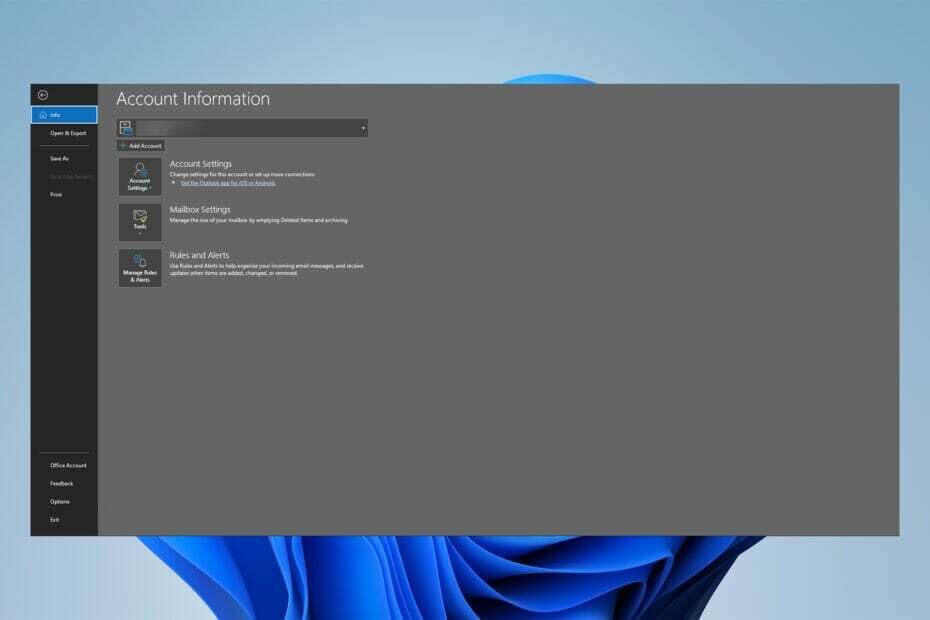
E-Mails können aus vielen Gründen verschwinden, z. B. durch Löschen, Beschädigung, Virusinfektion, Softwarefehler oder einfach durch Verlust. Dies E-Mail-Retriever wird sie Ihnen sicher und fehlerfrei zurücksenden, damit Sie sie sofort verwenden können. Sie können:
- Stellen Sie dauerhaft gelöschte Daten aus Outlook wieder her
- E-Mails wiederherstellen, Kontakte, Anhänge, Kalender, Aufgaben, Notizen
- Unzugänglich, beschädigt, verschlüsselt, verloren – holen Sie sie alle zurück!
Dieser E-Mail-Retriever holt sie zurück
sicher und fehlerfrei zu Ihnen
Während Benutzer berichtet haben, dass manchmal ihr Outlook-Nachrichtentext verschwindet, haben zahlreiche Experten versucht, einige mögliche Lösungen anzubieten.
Für Menschen mit volle Terminpläne und komplexe Stundenpläne ist diese Anwendung, wie andere Microsoft-Anwendungen, ein Muss.
Infolgedessen sind viele Menschen über dieses Problem irritiert, da es Benutzer daran hindert, den gesamten E-Mail-Text zu sehen, und sie zwingt, nach anderen Möglichkeiten zum Lesen der E-Mail zu suchen.
Schneller Tipp:
Wenn Sie sich in einer Situation befinden, in der der Text einer Outlook-Nachricht verschwindet, gibt es eine Reparaturlösung eines Drittanbieters, die Sie bei der Lösung dieser Probleme unterstützen kann.
Die vertrauenswürdige professionelle Software Stellar Repair verfügt über ein Outlook-Programm scanpst.exe, das Probleme in Ihrer Outlook-Datendatei (.pst) diagnostiziert und repariert.
Stellar Repair for Outlook stellt nicht nur beschädigte PST-Dateien wieder her, sondern stellt auch versehentlich gelöschte oder verlorene Postfachelemente wie E-Mails, Kontakte, Notizen, Aufgaben und Journale wieder her. Nach der Wiederherstellung zeigt das Programm beschädigte Postsendungen in Rot an, die Sie dann auswählen und als PST-, HTML-, EML-, MSG-, RTF- oder PDF-Datei speichern können.

Stellar Repair für Outlook
Repariert fehlerhafte PST-Dateien, ruft alle Postfachinhalte ab und stellt verlorene E-Mails wieder her.
Was bewirkt, dass der Outlook-Nachrichtentext verschwindet?
Viele Benutzer haben festgestellt, dass dieses Problem nur in ihrer PC-Version von Outlook auftritt, nicht in der mobilen Version, was bedeutet, dass Add-Ins in der Desktop-Version dieser App verwendet werden.
Schuld an dem Problem ist in erster Linie der Avgoutlook. AVG Add-in oder andere Erweiterungen von Drittanbietern, die Konflikte und Inkompatibilität verursachen, können das Problem verursachen.
Erwähnenswert ist, dass diese Faktoren auch dazu führen können, dass E-Mails beim Weiterleiten oder Beantworten fehlen.
Befolgen Sie die nachstehenden Anweisungen, um dieses Problem sowie alle damit vergleichbaren Probleme, z. B. eingehende E-Mails, zu beheben die beim Öffnen leer sind, der Text der E-Mail fehlt in Outlook 365, Outlook-Text fehlt und Outlook-Text unsichtbar.
Experten-Tipp: Einige PC-Probleme sind schwer zu lösen, insbesondere wenn es um beschädigte Repositories oder fehlende Windows-Dateien geht. Wenn Sie Probleme haben, einen Fehler zu beheben, ist Ihr System möglicherweise teilweise defekt. Wir empfehlen die Installation von Restoro, einem Tool, das Ihren Computer scannt und den Fehler identifiziert.
Klick hier herunterzuladen und mit der Reparatur zu beginnen.
Einige unserer Leser haben auch Probleme, bei denen der Text von E-Mail-Nachrichten fehlt, wenn Sie sie weiterleiten oder beantworten.
Was mache ich, wenn der Outlook-Nachrichtentext verschwindet?
1. Deaktivieren Sie AVG und andere Add-Ins von Outlook
- Offen Microsoft Outlook und auswählen Datei.

- Auswählen Optionen von dem Datei Speisekarte.

- Navigieren Sie zu Add-Ins Registerkarte in der Outlook-Optionen Fenster, klicken Sie dann auf die gehen Schaltfläche neben der COM-Add-Ins verwalten Möglichkeit.
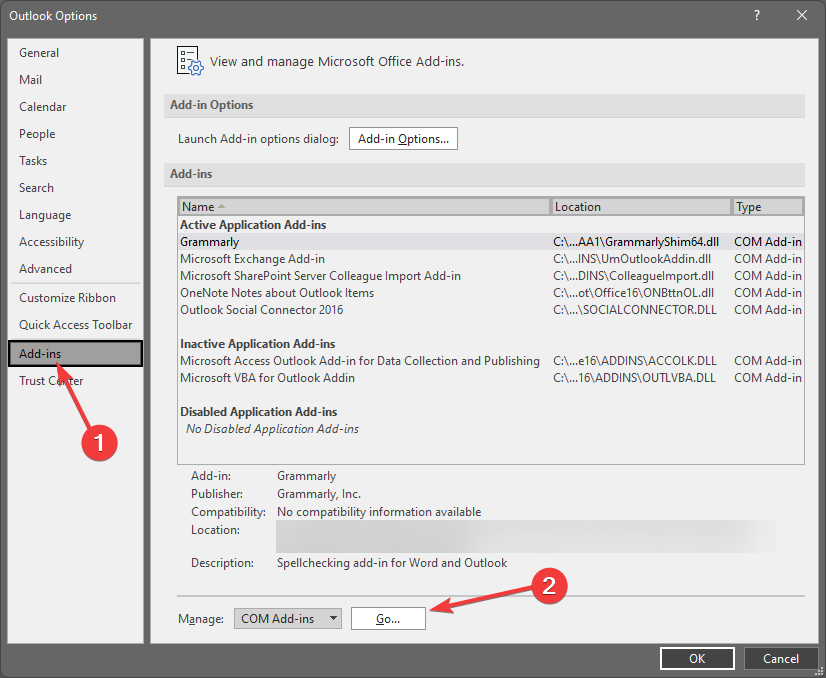
- Deaktivieren Sie als nächstes das Kontrollkästchen des Add-Ins und drücken Sie dann die OK Schaltfläche, wenn Sie sie nur vorübergehend deaktivieren möchten.
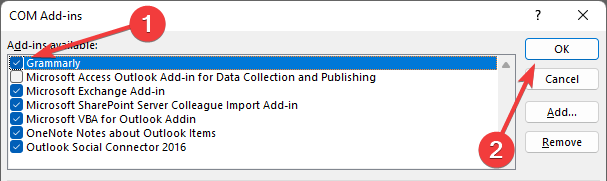
- Starten Sie Outlook neu, um zu sehen, ob das Problem weiterhin besteht.
Wie bereits erwähnt, ist der Avgoutlook. Addin AVG Addin ist größtenteils für das Problem verantwortlich. Versuchen Sie also, es zu deaktivieren oder zu löschen, und prüfen Sie, ob das Problem weiterhin besteht.
Wenn Sie ein anderes Antivirenprogramm für Outlook installiert haben, schalten Sie es aus oder deinstallieren Sie es, da es möglicherweise das Problem mit dem Verschwinden des Outlook-Nachrichtentexts verursacht.
2. Starten Sie Outlook im abgesicherten Modus neu
- Öffnen Sie einfach die Laufen Dialogfeld durch Drücken von Windows + R Hotkey.
- Typ outlook.exe/safe darin und drücken Sie dann die OK Taste.
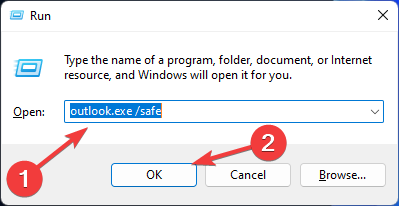
Der Text einer E-Mail oder fehlender Text kann behoben werden, indem Sie Outlook im abgesicherten Modus neu starten, indem Sie einfach die obigen Schritte ausführen.
Danach sollten Sie jetzt den Text und den Text Ihrer Outlook-E-Mails sehen können.
- Outlook lässt sich nicht öffnen? 20 Tipps zur Anwendung unter Windows 10/11 und Mac
- So beheben Sie den Fehler „Outlook getrennt“ unter Windows
- Outlook läuft langsam unter Windows 10/11 und Mac? Reparier es jetzt
3. Deaktivieren Sie die Hardwarebeschleunigung
- Um es zu deaktivieren, öffnen Sie die Ausblick Anwendung und gehen Sie zu Datei.

- Auswählen Optionen.

- Danach gehen Sie auf die Fortschrittlich Tab und scrollen Sie nach unten zu Anzeige Sektion. Stellen Sie sicher, dass Deaktivieren Sie die Hardwarebeschleunigung Option gewählt wird. Wenn nicht, deaktivieren Sie das Kontrollkästchen und drücken Sie die OK Taste.
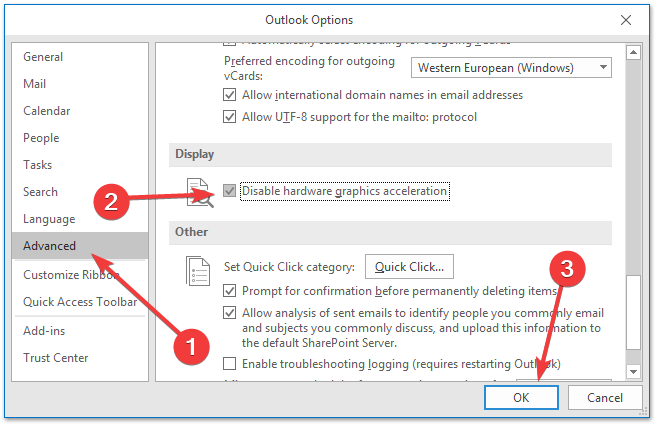
4. Outlook aktualisieren
- Gehe zu Datei und dann Office-Konto, und klicken Sie auf die Update-Optionen Dropdown-Schaltfläche.
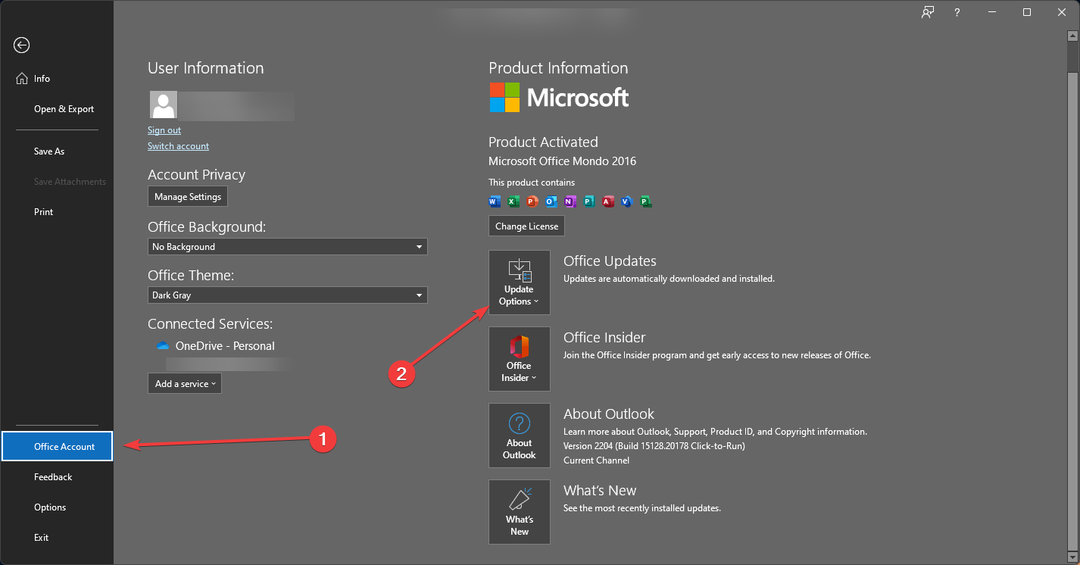
- Als letztes müssen Sie auf klicken Jetzt aktualisieren Taste.
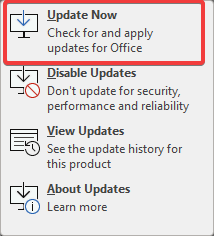
Durch das Aktualisieren dieser Anwendung können Fehler und Schwierigkeiten behoben werden. Befolgen Sie daher diese Schritte, um sie zu aktualisieren und zu prüfen, ob das Problem mit Outlook, das den Text der Nachricht nicht anzeigt, weiterhin besteht.
Welche anderen Alternativen kann ich anstelle von Outlook verwenden?
Wenn Outlook E-Mail-Inhalte nicht korrekt anzeigt, versuchen Sie es mit einer Alternative. Es gibt viele andere E-Mail-Clients mit großem Potenzial.
Werfen Sie einen Blick auf unsere Auswahl der Die besten Windows 10-E-Mail-Clients und die 3 besten zu verwendenden Apps und treffen Sie Ihre fundierte Auswahl.
Zurück zu unserem Thema: Da Outlook auf den meisten Windows-Geräten die Standard-App zur Verwaltung persönlicher Informationen ist, sollte Microsoft die Fehler in der App beheben.
Die E-Mail-Anzeigeprobleme können jedoch durch falsche Einstellungen eines Benutzers in der App verursacht werden, die rückgängig gemacht werden können, um das Problem zu beheben.
Letztendlich können Benutzer andere Software installieren, die die gleichen Funktionen bietet, jedoch ohne die lästigen Fehler und Probleme.
Teilen Sie uns im Kommentarbereich unten mit, ob Sie das Verschwinden des Outlook-Nachrichtentexts oder ein ähnliches Problem beheben konnten.
 Haben Sie immer noch Probleme?Beheben Sie sie mit diesem Tool:
Haben Sie immer noch Probleme?Beheben Sie sie mit diesem Tool:
- Laden Sie dieses PC-Reparatur-Tool herunter auf TrustPilot.com mit „Großartig“ bewertet (Download beginnt auf dieser Seite).
- Klicken Scan starten um Windows-Probleme zu finden, die PC-Probleme verursachen könnten.
- Klicken Alles reparieren um Probleme mit patentierten Technologien zu beheben (Exklusiver Rabatt für unsere Leser).
Restoro wurde heruntergeladen von 0 Leser in diesem Monat.

![Diese Nachricht wurde nicht vom Server heruntergeladen [Fix]](/f/7605b31e9e6a23be51a835051bb99efd.png?width=300&height=460)
